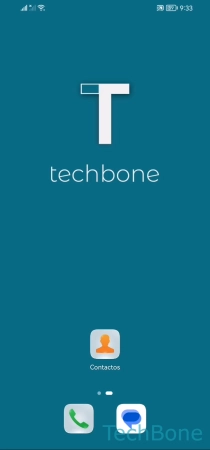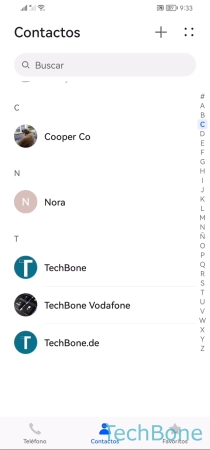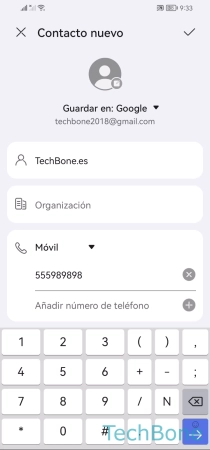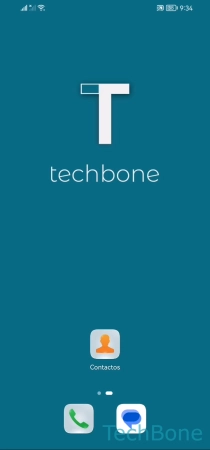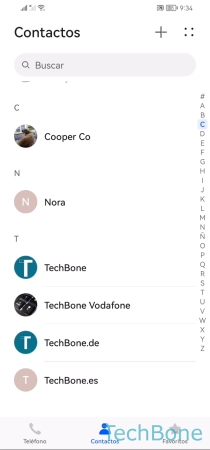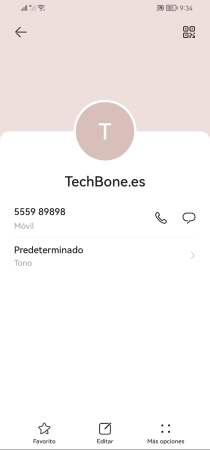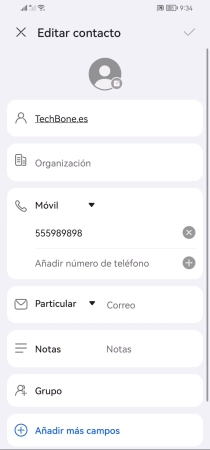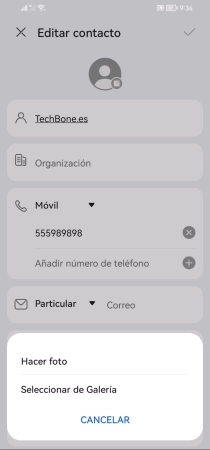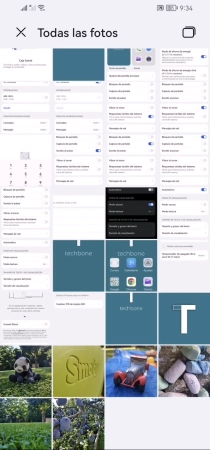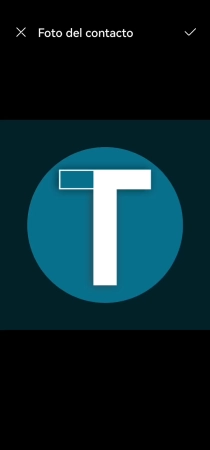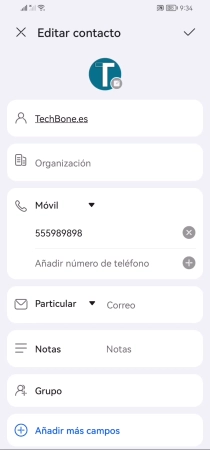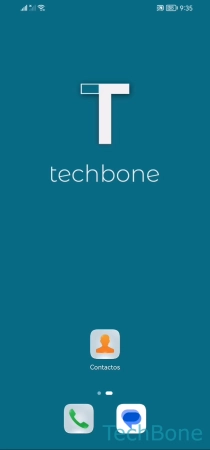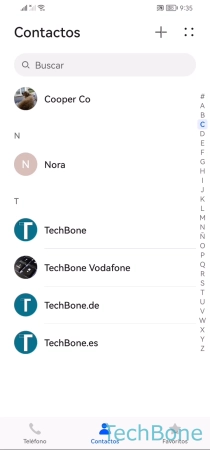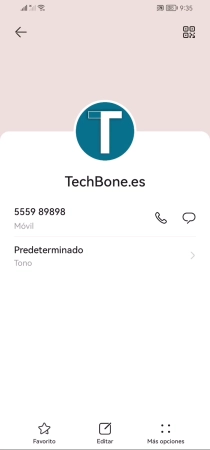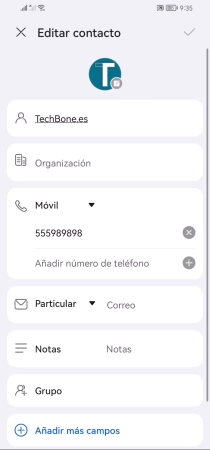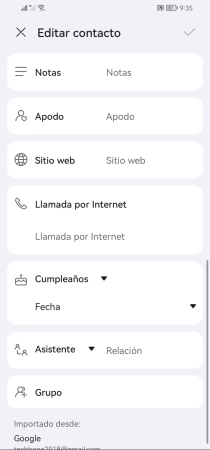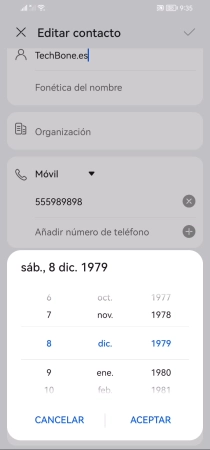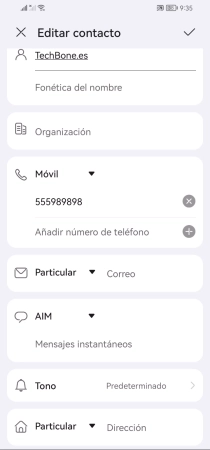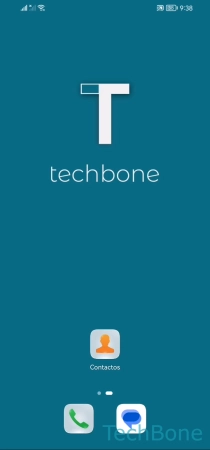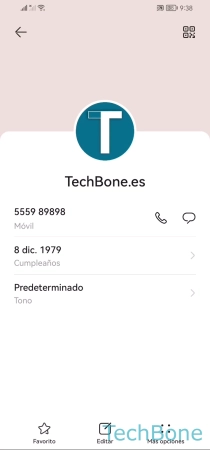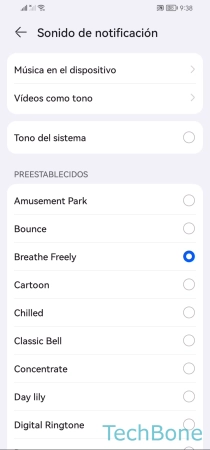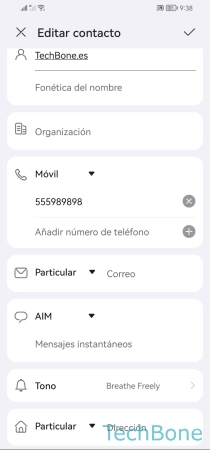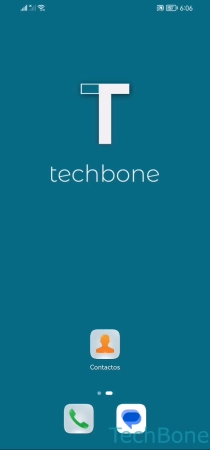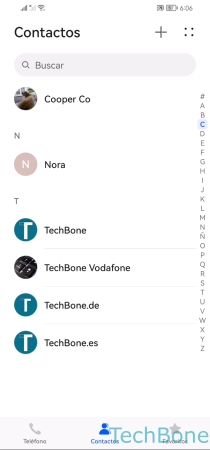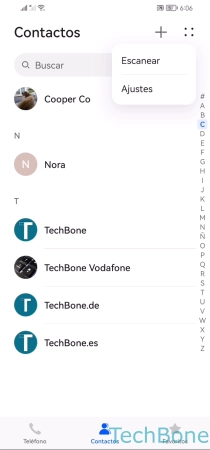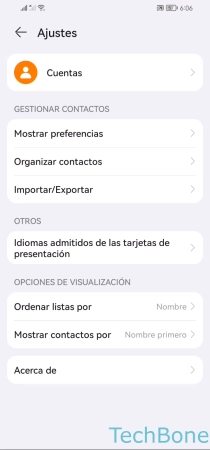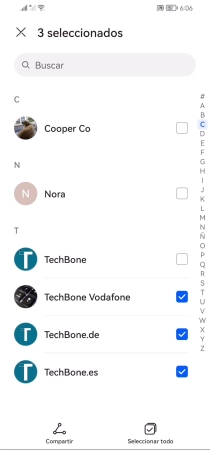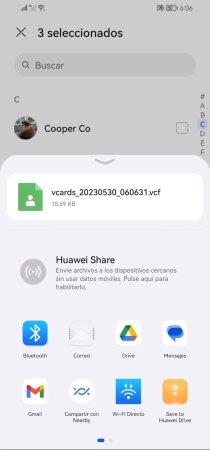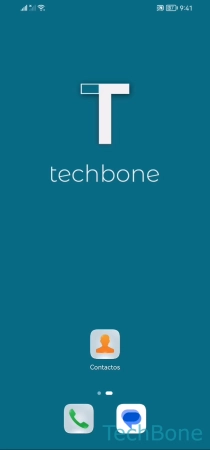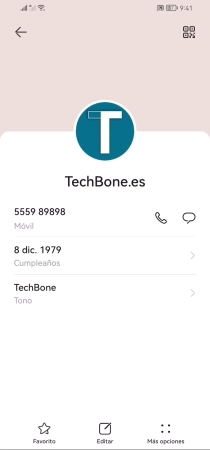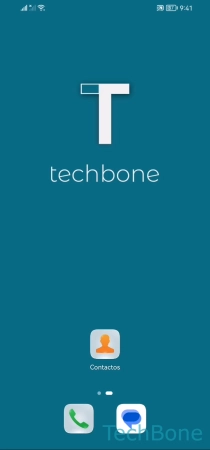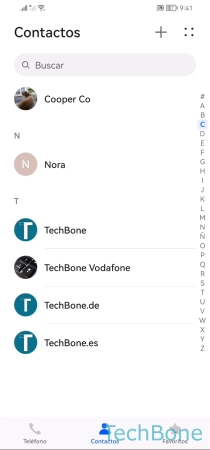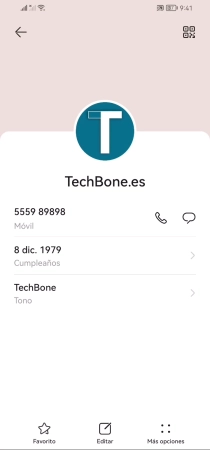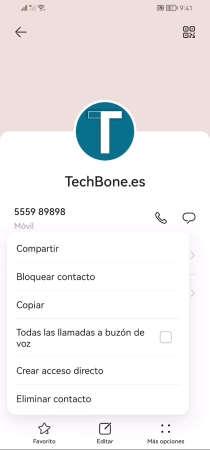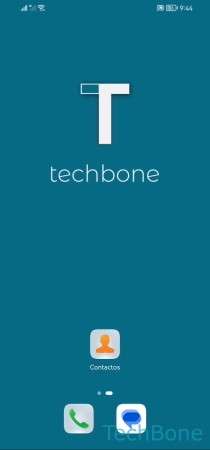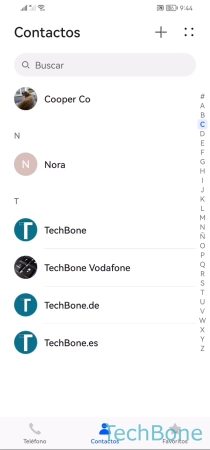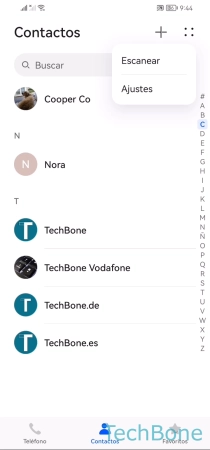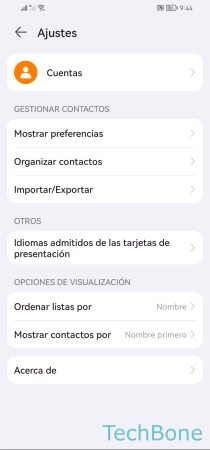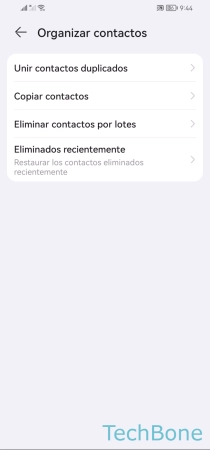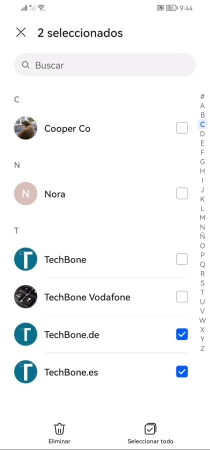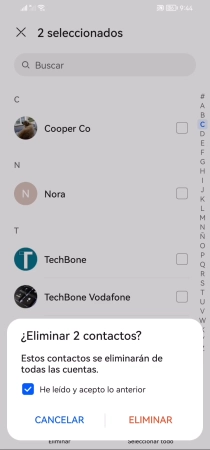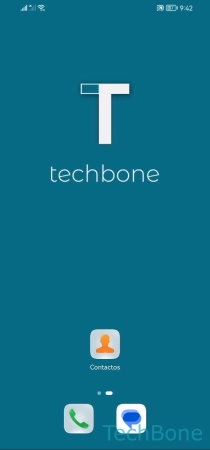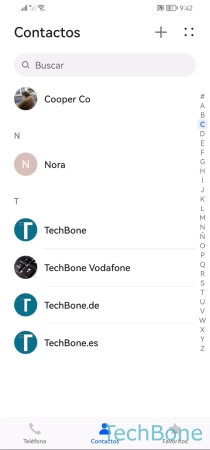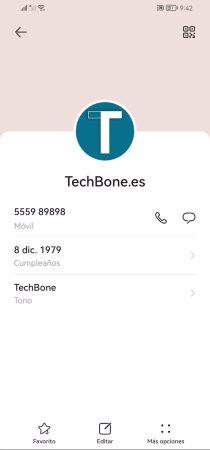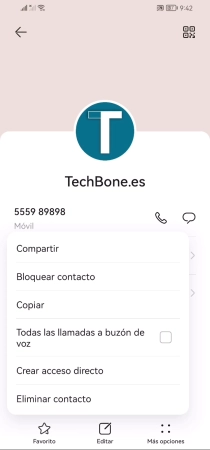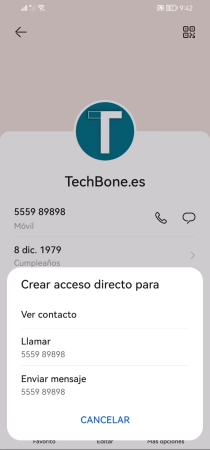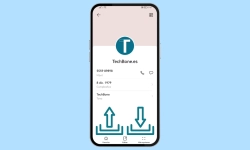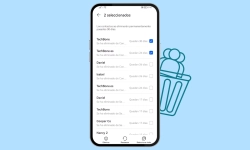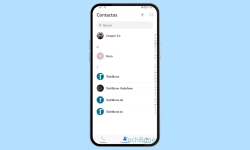Huawei - Crear y Gestionar Contactos
El teléfono Huawei tiene su propia aplicación de contactos para guardar números de teléfono y otra información.
Escrito por Denny Krull · Última actualización el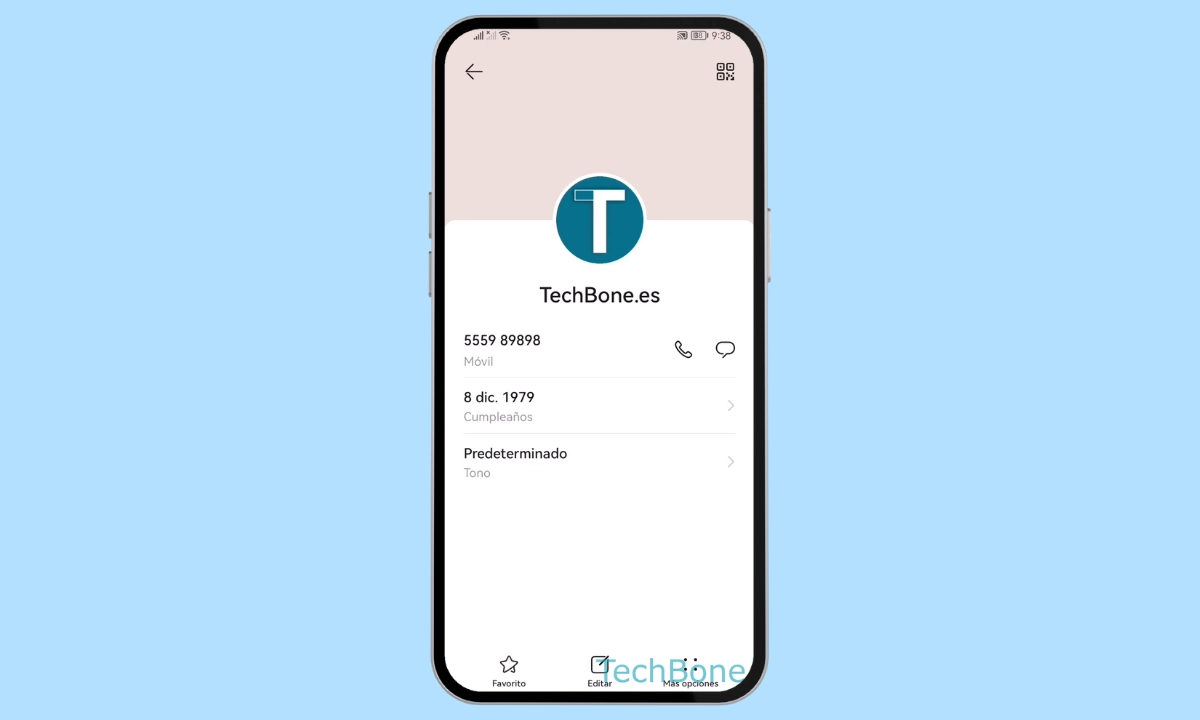
Ningún usuario puede recordar todos los números de teléfono de sus amigos, familiares o compañeros de trabajo. Para evitar tener que aprenderse todos los números, el dispositivo Huawei ofrece una agenda para gestionar los contactos, como mostramos a continuación.
En la aplicación de contactos, el usuario puede crear nuevos contactos y añadir campos detallados para añadir otra información como direcciones, correo electrónico, sitio web, cumpleaños, apodo o relación, además del nombre y el número de teléfono. El móvil Huawei también ofrece otros ajustes y funciones para poner un tono de llamada para un contacto, añadir una foto de perfil o colocar un contacto como acceso directo en la pantalla de inicio. Se puede acceder a todos los contactos guardados en las diferentes aplicaciones, por lo que también se puede acceder a ellos a través de la aplicación de mensajes o teléfono para enviarles un mensaje o llamarlos directamente.
Crear
Se puede crear nuevos contactos directamente a través de la aplicación de agenda o de contactos en el móvil Huawei. Se puede añadir la siguiente información a los nuevos contactos para mantenerlos completos y actualizados:
- Nombre
- Organización
- Número de teléfono
- Correo electrónico
- Notas
- Grupo
- Llamada por Internet
- Chats (AIM, Windows Live, Yahoo, Skype, ICQ, etc.)
- Tono de llamada
- Dirección
- Apodo
- Sitio web
- Cumpleaños u otro aniversario
- Relación
Además de añadir la información de contacto, se puede seleccionar la ubicación de almacenamiento en la parte superior para guardar contactos en la tarjeta SIM, una cuenta de Google o la de Huawei.
Añadir Foto
Todos los contactos almacenados en el dispositivo Huawei pueden tener su propia foto de perfil, además de su nombre, número de teléfono y otra información, que se muestra al recibir una llamada o como foto en los chats. Para esto, se puede seleccionar propias fotos de la galería o tomar una foto directamente.
Añadir Cumpleaños
La aplicación de contactos también ofrece una opción para guardar el cumpleaños u otras fechas importantes. Si, por ejemplo, se le añade el cumpleaños a un contacto, el usuario también puede mostrarlo en el calendario y, dependiendo de los ajustes realizados, recibir recordatorios. Se le puede añadir las siguientes opciones a los contactos guardados:
- Cumpleaños
- Aniversario
- Fecha importante
- Personalizado
Poner Tono de Llamada para un Contacto
Además del tono de llamada predeterminado en el dispositivo Huawei, se le puede asignar a cada contacto individual su propio tono de llamada, para que, por ejemplo, se pueda reconocer quién llama sólo con oír el timbre o tono de llamada.
Al cambiar el tono de llamada para un contacto, el usuario puede seleccionar uno de los tonos de llamada preinstalados o poner música u otros sonidos descargados como tono de llamada.
Compartir
El usuario puede reenviar los contactos individuales en cualquier momento y compartirlos con amigos, familiares u otras personas. Se envía toda la información de los contactos, para lo cual se dispone de las siguientes opciones para compartir contactos:
- Código QR: generar un código QR que puede ser escaneado por otro dispositivo
- vCard: compartir el contacto como archivo VCF a través de otra aplicación
- Texto: compartir el contacto como mensaje de texto
Además, los ajustes de la aplicación de contactos traen la opción para compartir varios contactos a la vez. Ésta se encuentra bajo "Importar/Exportar contactos" y permite compartir varios contactos como archivo VCF a través de una aplicación.
Marcar como Favorito
Se puede marcar los contactos guardados como favoritos en el dispositivo Huawei, tras lo cual se muestran en siempre en la primera posición o en secciones separadas, dependiendo de la aplicación usada. Esto proporciona un acceso rápido, pero también ciertos derechos, como cuando se añaden excepciones en el modo No molestar.
Bloquear
La aplicación de ontactos ofrece una función directa para añadir contactos individuales a la lista de bloqueo. Tras bloquear un contacto, no se recibirán mensajes ni llamadas de los números de teléfono bloqueados.
Nota: Para desbloquear un contacto, se debe seguir los mismos pasos o borrarlo de la lista de bloqueo en la aplicación de teléfono.
Borrar
Si los contactos guardados ya no son necesarios, por ejemplo porque la información de contacto ya no está actualizada, el usuario también puede eliminarlos en el dispositivo Huawei en cualquier momento. Para esto, la aplicación de contactos ofrece las siguientes opciones:
- Borrar contactos individuales: mantener pulsado un contacto en la lista y seleccionar la opción "Eliminar"
- Borrar múltiples contactos: entrar a los ajustes de la app de contactos y seleccionar el apartado "Organizar contactos" para "Eliminar contactos por lotes"
Poner Contacto en la Pantalla de Inicio
El dispositivo móvil Huawei permite añadir uno o más contactos guardados a la pantalla de inicio para, por ejemplo, realizar una llamada directa sin tener que entrar en la aplicación de teléfono o en la de contactos.
Al añadir contactos a la pantalla de inicio, se puede configurar un acceso rápido independiente para cada número de teléfono guardad y asignarle las siguientes funciones:
- Llamar (marcación directa)
- Enviar mensaje
Preguntas más frecuentes (FAQ)
¿Cómo agregar contactos?
Se puede crear nuevos contactos en la aplicación de contactos y añadir diferentes campos de detalles, como la dirección, página web, correo electrónico o el cumpleaños, entre otros.
¿Cómo cambiar el tono de llamada para contactos?
Se puede editar un contacto a través de la administración en la app Contactos. Allí se puede asignar un tono de llamada a contactos individuales.
¿Por qué no puedo poner fotos a contactos?
Si no se puede añadir una foto a contactos individuales, es porque el contacto está almacenado en la tarjeta SIM. En este caso, hay que importar los contactos y guardarlos en una cuenta de Google vinculada, por ejemplo.
¿Cómo poner contactos en la pantalla de inicio?
Para añadir contactos a la pantalla de inicio, hay que seleccionar un contacto y crear un acceso directo a través de las opciones avanzadas. Ahí se puede elegir si poner una marcación directa o el acceso para enviar un mensaje a través del icono del contacto en la pantalla de inicio.